原文:
http://karlshifflett.wordpress.com/2010/03/21/visual-studio-2010-xaml-editor- intellisense-presenter-extension/
翻譯全文:
我對新版VS2010代碼編輯器帶來的Pascal大寫查找的IntelliSense功能心懷感激,但不幸的是,XAML 編輯器並沒有這項功能。但不用擔心。。。。
特性
Pascal大寫的查找
可選的窄列表過濾
根據項目類型過濾
可選的xmlns代碼提示
顯示/隱藏本solution的assemblies
顯示/隱藏schemas
過濾選項會在當前VSsession中保存
Pascal大寫的查找
無論是否開啟narrowing filter option,pascal大寫查找都會默認開啟。當你輸入的字符全部為大寫 字符時,會快速定位到有這些大寫字母的單詞。最少兩個字符。
演示如下:(輸入TT,找到ToolTip)
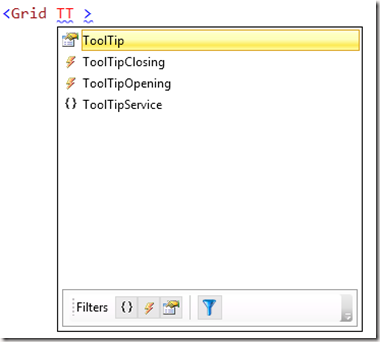
通過Pascal大寫IntelliSense查找assembly中的xmlns速度非常快。
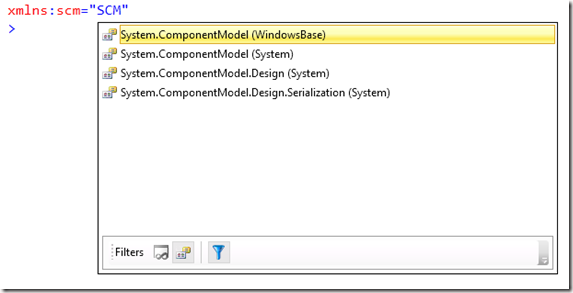
窄列表過濾
當這個功能開啟時,它提供兩個特性:
列表中只顯示包含你輸入的字符的提示
默認選擇項擁有優先級
默認優先選擇以你輸入的字符開始的項
如沒有,選擇第一個包含你輸入字符的項
演示:
開啟窄列表過濾(沒有其他雜項)
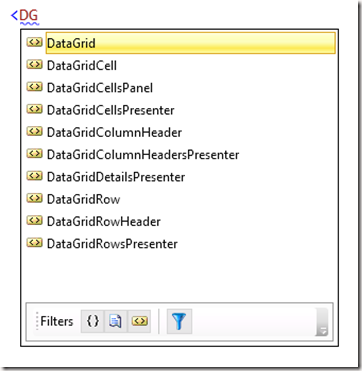
關閉窄列表過濾(有雜項)
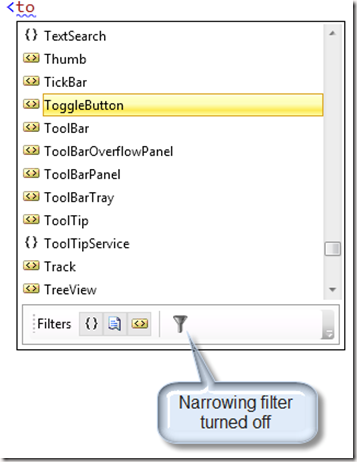
當窄列表過濾開啟時,輸入Grid.Row或Grid.RowSpan是多麼惬意的一件事:
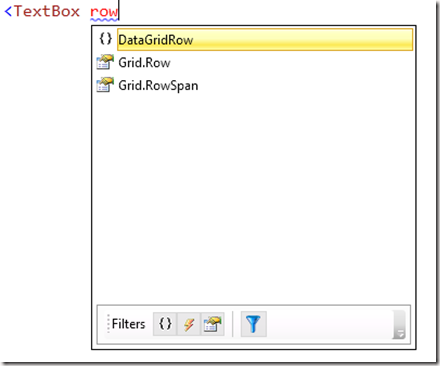
依據項目類型過濾
這是我寫這個拓展的原始動力。當我輸入一個xaml類型的時候,我被他2個屬性,4個event和75個 namespace的intellisense列表弄崩潰了。現在一切都解決了。
原始的列表:(注意,顯示了很多namespace)
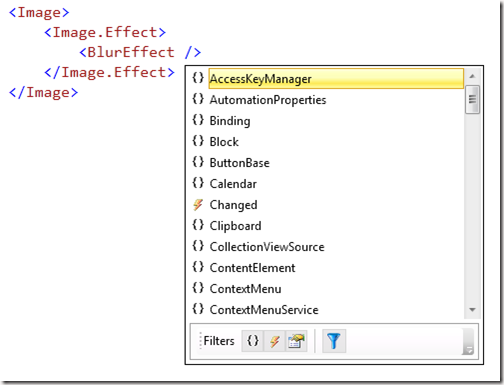
切換namesapces工具欄按鈕,整個世界清靜了:
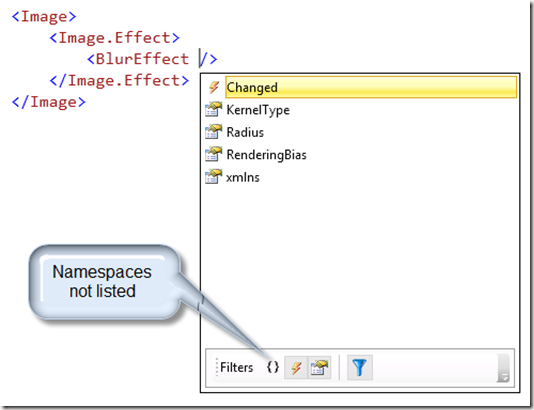
其他的過濾按鈕也是一個意思,灰色代表顯示。
xmlns IntelliSense
下圖演示了兩個過濾按鈕:
只顯示solution assemblies的xmlns
移除schema的項
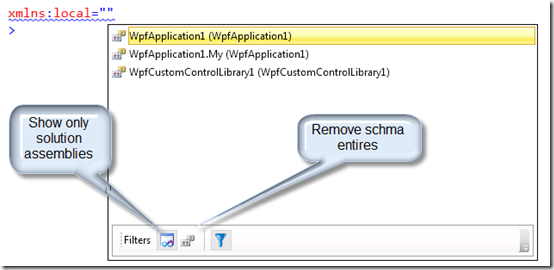
同樣的,我們可以這樣輸入:
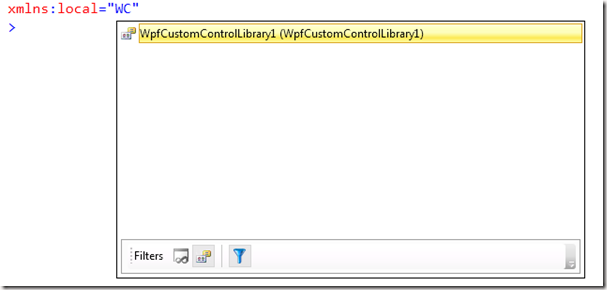
我們可以更進一步的搜索整個assemblies:
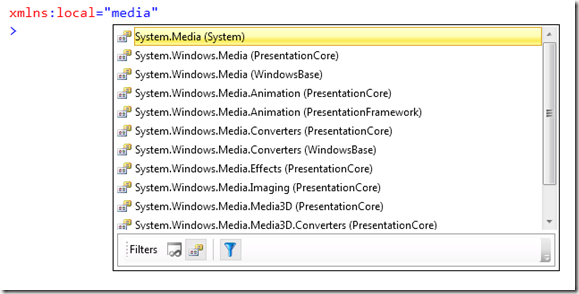
系統需求
Visual Studio 2010 Release Candidate or later version
下載
http://cid-51de981e071f222b.skydrive.live.com/self.aspx/Public/XAML%20Editor% 20IntellSense%20Presenter% 20Extension/Microsoft.VisualStudio.XAMLIntellisensePresenter.vsix
源代碼:
http://cid-51de981e071f222b.skydrive.live.com/self.aspx/Public/XAML%20Editor% 20IntellSense%20Presenter%20Extension/XAMLIntellisensePresenter.zip
我想知道它的工作原理
自己讀http://editorsamples.codeplex.com/